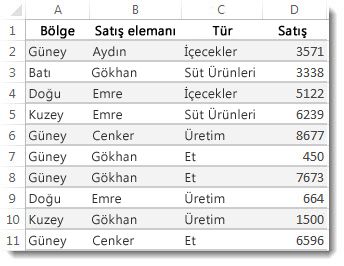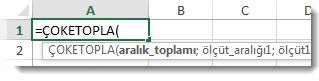Belirli bir bölgedeki ürün satışlarının toplamı gibi birden fazla koşula sahip değerleri toplamanız gerektiğini varsayalım. Bu, formülde ÇOKETOPLA işlevini kullanmak için iyi bir durumdur.
İki koşula sahip olduğumuz bu örneğe göz atın: Güney bölgesindeki (A sütunundan) Et satışlarının toplamını (C sütunundan) istiyoruz.
Bunu derlemek için kullanabileceğiniz bir formül aşağıdadır:
=ÇOKETOPLA(D2:D11,A2:A11,"Güney",C2:C11,"Et")
Sonuç 14.719 değeridir.
Şimdi formülün her bir bölümüne daha yakından bakalım.
=ÇOKETOPLA bir aritmetik formüldür. Bu örnekte D sütununda yer alan sayıları hesaplar. İlk adım, sayıların konumunu belirtmektir:
=ÇOKETOPLA(D2:D11,
Bir başka deyişle, formülün, bu sütunda olup koşulları karşılayan sayıları toplamasını istiyoruz. Bu hücre aralığı, işlevin giriş olarak gerektirdiği ilk veri parçası olan bu formüldeki ilk bağımsız değişkendir .
Ardından, iki koşula uyan verileri bulmak istiyorsunuz, bu nedenle işlevi için verilerin konumunu (A2:A11) ve koşulun ne olduğunu (yani "Güney" olan) belirterek ilk koşulunuzu girin. Ayrı bağımsız değişkenler arasındaki virgüllere dikkat edin:
=ÇOKETOPLA(D2:D11;A2:A11;”Güney”;
"Güney" etrafındaki tırnak işaretleri bu metin verilerini belirtir.
Son olarak, ikinci koşul için bağımsız değişkenleri, yani "et" sözcüğünü içeren hücre aralığını (C2:C11) ve Excel'in eşleştirebilmesi için sözcüğün kendisini (tırnaklar içinde) girin. Formülü kapatma paranteziyle sonlandırın ve enter tuşuna basın. Yine sonuç 14.719'dur.
=ÇOKETOPLA(D2:D11,A2:A11,”Güney”,C2:C11,”Et”)
Excel'de ÇOKETOPLA işlevini yazarken, bağımsız değişkenleri anımsamıyorsanız yardım hazır olur. =ÇOKETOPLA() yazdıktan sonra formülün altında, bağımsız değişkenlerin listesi doğru sırada olacak şekilde Formül Otomatik Tamamlama görüntülenir.
Formül Otomatik Tamamlama görüntüsüne ve bağımsız değişken listesine baktığımızda, örnek sum_rangetoplamak istediğiniz sayı sütunu olan D2:D11; criteria_range1A2'dir. A11, ölçüt1 "Güney"in bulunduğu veri sütunu.
Siz yazarken, Formülü Otomatik Tamamlama'da bağımsız değişkenlerin kalanı da belirir (burada gösterilmemiştir); ölçüt_aralığı2 yani C2:C11, ölçüt2 yani “Et” ölçütünün bulunduğu veri sütunudur.
Formül Otomatik Tamamlama'da ÇOKETOPLA'yı seçerseniz, size daha fazla yardım sağlamak için bir makale açılır.
Bir deneyin
ÇOKETOPLA işleviyle denemeler yapmak istiyorsanız, burada bazı örnek veriler ve işlevini kullanan bir formül verilmiştir.
Bu Web için Excel çalışma kitabındaki örnek veriler ve formüllerle doğrudan burada çalışabilirsiniz. Değerleri ve formülleri değiştirebilir veya kendi değerlerinizi ve formüllerinizi ekleyebilir ve sonuçların dinamik olara değişmesini görebilirsiniz.
Aşağıdaki tabloda yer alan tüm hücreleri kopyalayın ve Excel'de yeni bir çalışma sayfasında A1 hücresine yapıştırın. Formülleri daha iyi görebilmek için sütun genişliklerini ayarlayabilirsiniz.
|
Bölge |
Satış Elemanı |
Tür |
Satışlar |
|---|---|---|---|
|
Güney |
Ito |
İçecekler |
3571 |
|
Batı |
Lannin |
Süt ürünleri |
3338 |
|
Doğu |
Makovec |
İçecekler |
5122 |
|
Kuzey |
Makovec |
Süt ürünleri |
6239 |
|
Güney |
Jordan |
Ürün |
8677 |
|
Güney |
Lannin |
Et ürünleri |
450 |
|
Güney |
Lannin |
Et ürünleri |
7673 |
|
Doğu |
Makovec |
Ürün |
664 |
|
Kuzey |
Lannin |
Ürün |
1500 |
|
Güney |
Jordan |
Et ürünleri |
6596 |
|
Formül |
|
Açıklama |
Sonuç |
|
=ÇOKETOPLA(D2:D11,A2:A11,"Güney", C2:C11,"Et") |
Içindeki Et Satışlarını toplar Güneydeki C sütunu A Sütunundaki bölge |
14719 |
Notlar:
-
Daha fazla örnek mi istiyorsunuz? ETOPLA işlevi makalesinde daha fazla bilgi bulabilirsiniz.
-
Başka bir aralık değerini temel alan tek bir aralık için toplam değer oluşturmak isterseniz, ETOPLA işlevini kullanın.